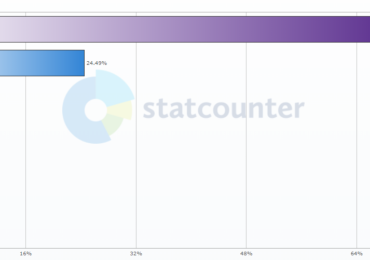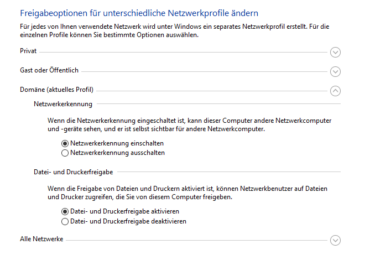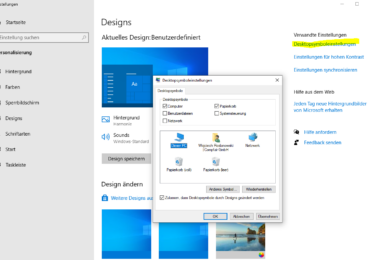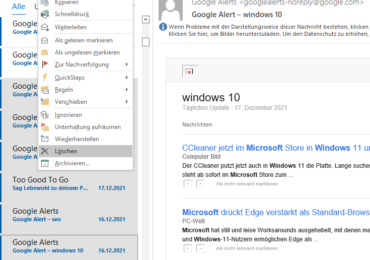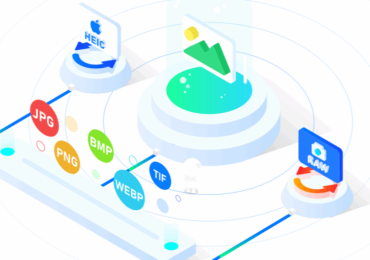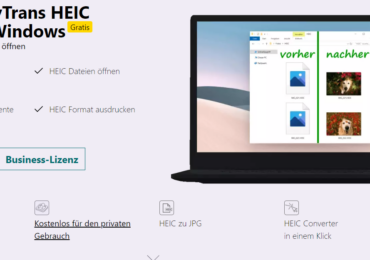Antimalware Service Executable ist ein Prozess, der in Windows 10 und anderen Versionen des Betriebssystems zu finden ist. Es handelt sich um einen Teil von Windows Defender, der als Echtzeitschutz gegen Viren, Spyware und andere bösartige Software dient.
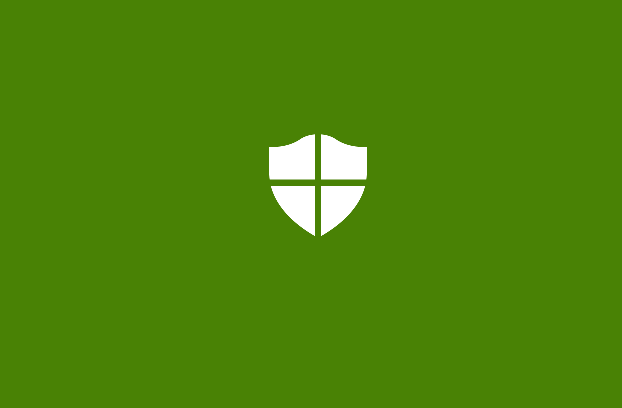
Was ist Antimalware Service Executable?
Antimalware Service Executable ist ein Dienst, der Teil von Windows Defender ist und auf Windows-Computern standardmäßig installiert ist. Es wird auch als MsMpEng.exe bezeichnet und ist für den Schutz Ihres Computers vor Viren, Spyware und anderen bösartigen Angriffen verantwortlich. Es ist ein Hintergrunddienst, der automatisch ausgeführt wird, und führt Echtzeitscan des Windows Defenders wenn ihr den Computer startet.
Wie funktioniert Antimalware Service Executable?
Antimalware Service Executable arbeitet im Hintergrund, um euren Computer vor bösartiger Software zu schützen. Es überwacht alle Dateien und Programme auf eurem Computer auf verdächtige Aktivitäten und blockiert sie, wenn es ein potenzielles Risiko gibt. Es ist auch in der Lage, euren Computer regelmäßig auf Viren und andere Arten von Malware zu scannen, um sicherzustellen, dass er sauber und sicher ist.
Warum benötigt mein Computer Antimalware Service Executable?
Antimalware Service Executable ist eine wichtige Komponente von Windows Defender, die euren Computer vor Viren, Spyware und anderen bösartigen Angriffen schützt. Es ist wichtig, dass es immer aktiviert ist und auf dem neuesten Stand gehalten wird, um einen optimalen Schutz zu gewährleisten. Wenn ihr einen anderen Antivirus installiert, kann dies dazu führen, dass sich der Dienst automatisch deaktiviert, da er durch den anderen Antivirus ersetzt wird.
Wie kann ich Antimalware Service Executable deaktivieren?
Obwohl es nicht empfohlen wird, könnt ihr Antimalware Service Executable deaktivieren, wenn ihr eine andere Antivirus-Software auf eurem Computer installieren möchtet. Um den Dienst zu deaktivieren, könnt ihr die folgenden Schritte ausführen:
- Öffnet den Task-Manager als Administrator, indem ihr die Tastenkombination Strg + Alt + Entf. drückt.
- Klickt auf die Registerkarte „Details„.
- Sucht „Antimalware Service Executable“ oder „MsMpEng.exe“ in der Liste der Prozesse.
- Klickt mit der rechten Maustaste auf den Prozess und wählt „Prozess beenden„.
- Bestätigt die Deaktivierung des Dienstes, wenn ihr dazu aufgefordert werdet.
Alternative: Abschalten des Dienstes über den Registrierungseditor
Öffnet zunächst den Registrierungseditor, indem ihr „regedit“ in das Suchfeld eingebt und auf „OK“ klicken. Navigiert dann zu „Computer \ HKEY_LOCAL_MACHINE \ SOFTWARE \ Policies \ Microsoft \ Windows Defender„.
Sucht den Eintrag „DisableAntiSpyware“ und ändert den Wert auf „1“. Falls dieser Eintrag nicht vorhanden ist, könnt ihn erstellen, indem ihr mit der rechten Maustaste auf einen leeren Bereich klicken, „Neu“ auswählen und dann „DWORD (32-Bit)-Wert“ auswählen.
Gebt den Namen „DisableAntiSpyware“ ein und ändert den Wert auf „1“, um die Ausführung der Antimalware-Dienstdatei zu verhindern.
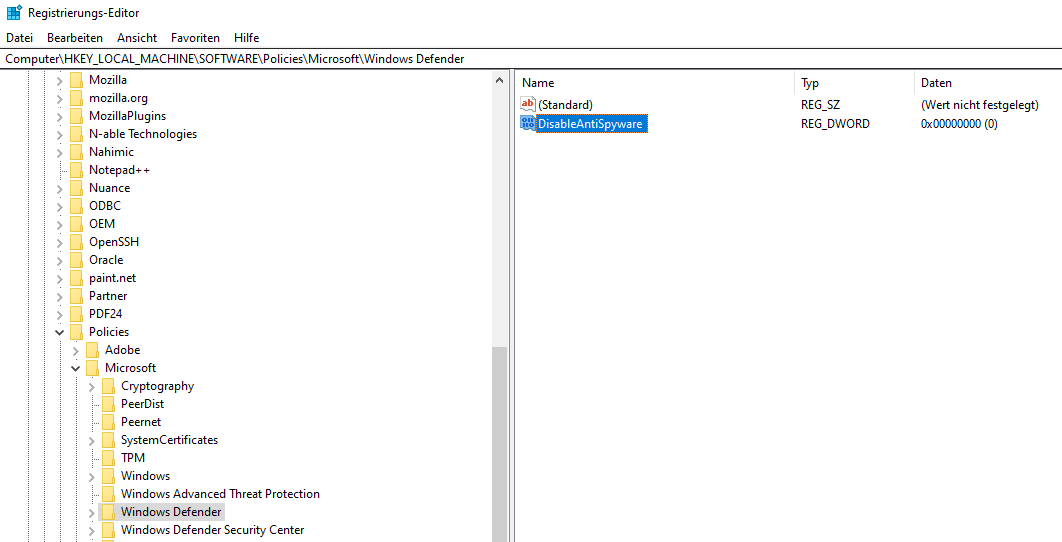
Antimalware Service Executable deaktivieren
Fazit
Antimalware Service Executable ist eine wichtige Komponente von Windows Defender, die Ihren Computer vor bösartigen Angriffen schützt. Es ist wichtig, dass der Dienst aktiviert ist und auf dem neuesten Stand gehalten wird, um einen optimalen Schutz zu gewährleisten. Wenn Sie jedoch eine andere Antivirus-Software auf Ihrem Computer installieren möchten, können Sie den Dienst deaktivieren.
Wir hoffen, unsere Artikel konnten euch bei eurer Problemlösung helfen? Wenn ihr unsere Arbeit unterstützen möchtet, würden wir uns über eine kleine PayPal-Kaffeespende freuen. Vielen Dank!